1、准备环境
1.1、安装操作系统
本次教程使用的操作系统是Windows Server 2003,安装在虚拟机6.5上。
1.2、安装数据库
本次教程使用的数据库是Microsoft SQL Server 2000 简体中文企业版 +SP4升级补丁
具体安装步骤如下:
1)、打开数据库安装程序,点击"安装 SQL Server 2000组件(C)";
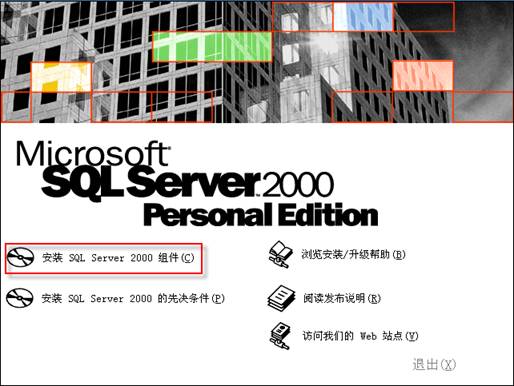
2)、安装组件。点击"安装数据库服务器(S)";
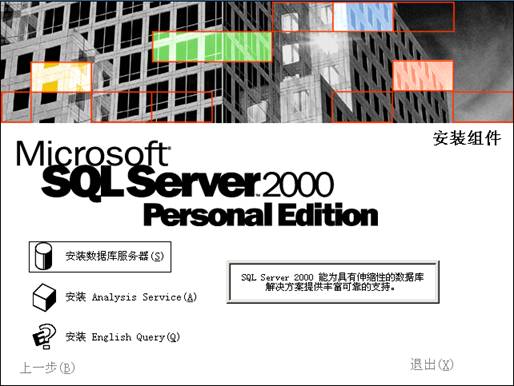
3)、安装向导。点击"下一步";
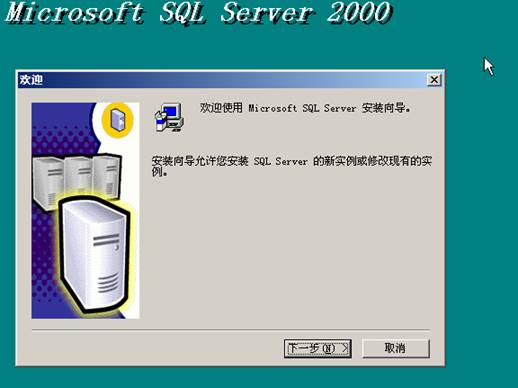
4)、计算机名。选择"本地计算机",点击"下一步";
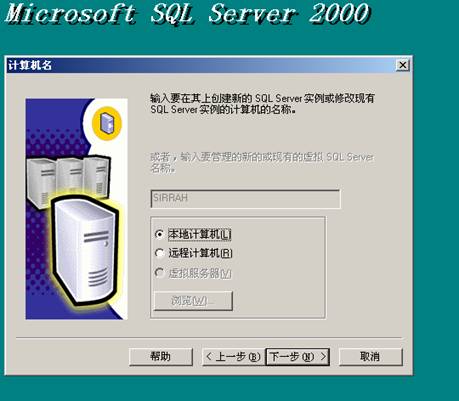
5)、安装选择。勾选"创建新的 SQL Server实例,或安装客户端工具",点击"下一步";
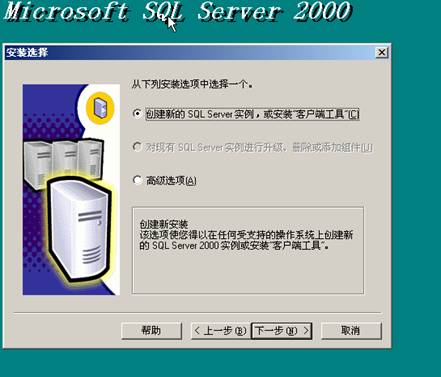
6)、安装定义。选择"服务器和客户端工具",点击"下一步";
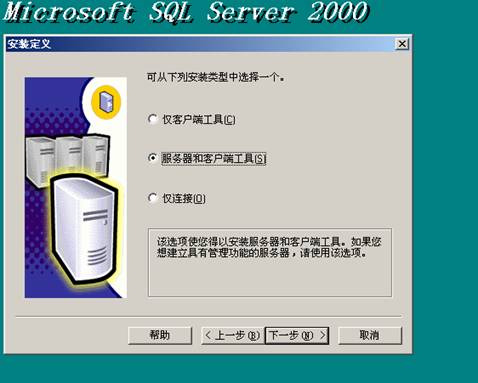
7)、实例名。选择"默认",点击"下一步";
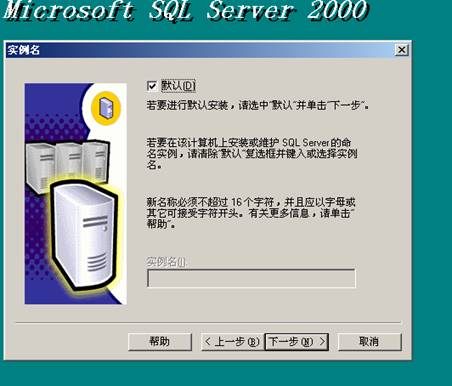
8)、安装类型。选择"典型",点击"下一步";
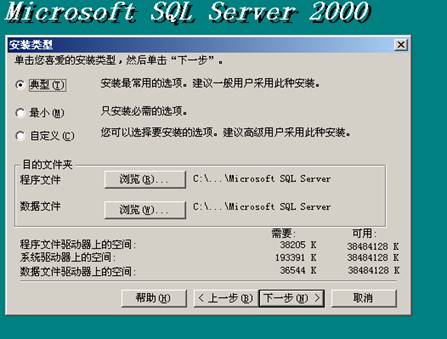
9)、服务账户。服务设置选择"使用本地系统账户",点击"下一步";
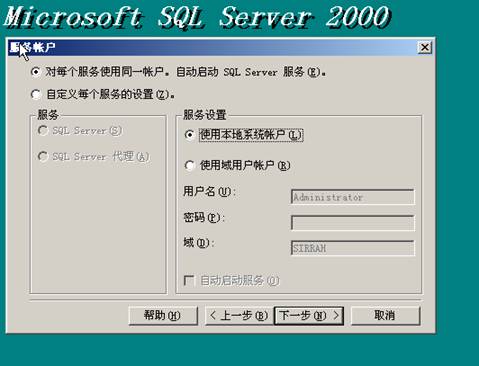
10)、身份验证模式。选择"混合模式",输入密码和确认密码,点击"下一步";
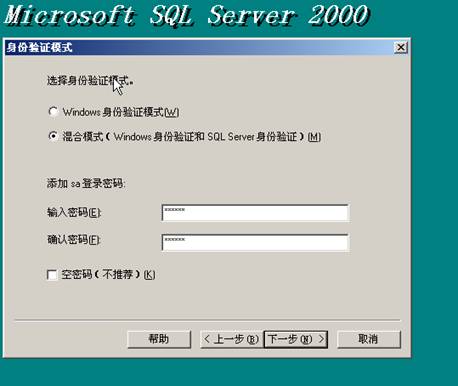
11)、安装完毕,点击"完成"。
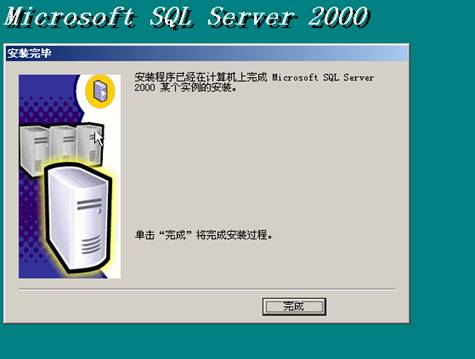
12)、安装补丁。打开SQL Server 2000 补丁程序,点击"下一步";
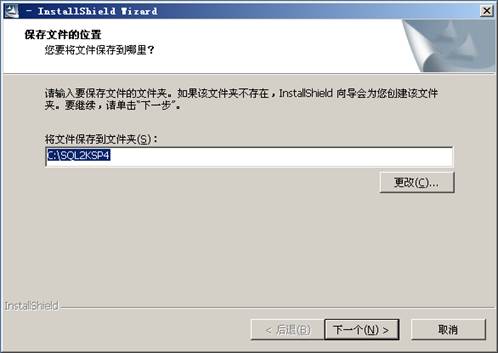
13)、安装完成。点击"完成"。

14)、安装补丁。打开补丁程序保存位置:c:\SQL2KSP4,运行Setup.bat。点击"下一步";

15)、实例名。直接点击"下一步";

16)、连接服务器。选择"SQL Server系统管理员登录信息",输入数据库sa密码;

17)、安装程序。勾选升级…点击继续。
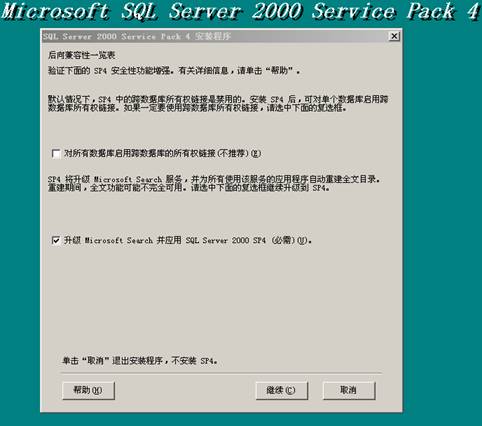
18)、错误报告。直接点击"确定";
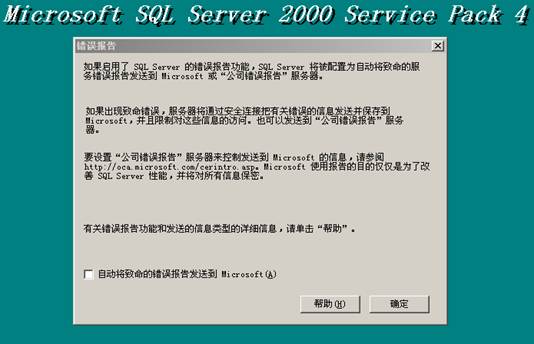
19)、直接点击下一步;
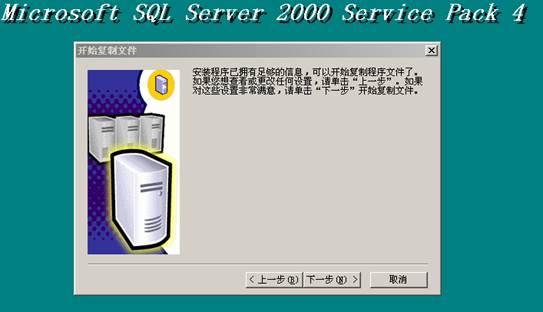
20)、补丁安装过程中;

21)、备份数据库。点击"确定";
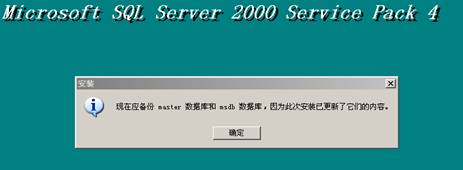
22)、安装完毕。直接点击"完成"。

23)、启动数据库服务器。打开服务器管理器,点击"开始";

24)、进入数据库。打开企业管理器,进入如下图所示,表明数据库安装成功。
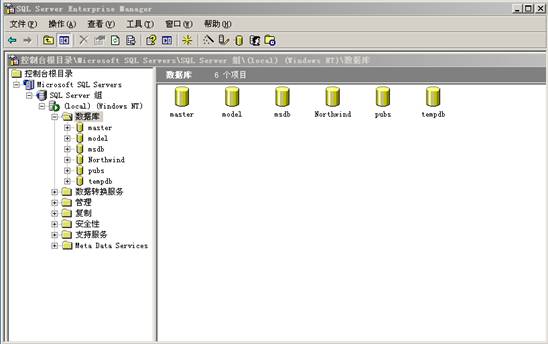
2、安装QC
2.1. 安装Quality Center
本次教程使用的Quality Center 版本是9.0
安装步骤如下:
1)、安装开始界面。直接点击"下一步";
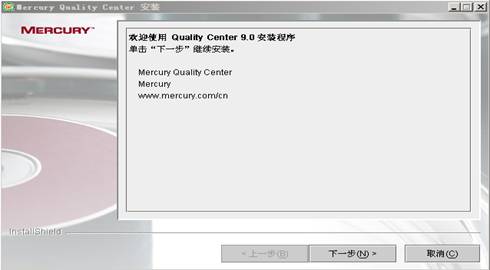
2)、许可协议界面。勾选"我接受…",直接点击"下一步";

3)、许可证密钥。勾选"使用评估密钥",然后点击"下一步";
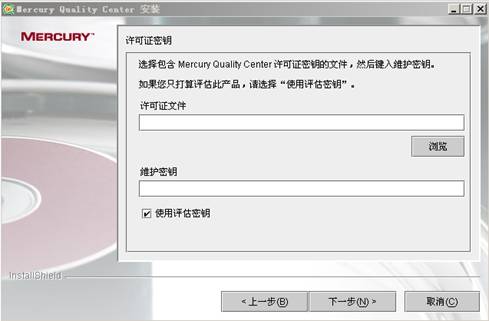
4)、安装类型。选择典型,点击"下一步";

5)、安装路径。保持默认,然后点击"下一步";
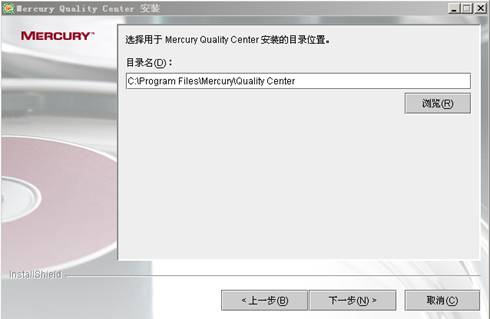
6)、Web服务器。直接点击"下一步";
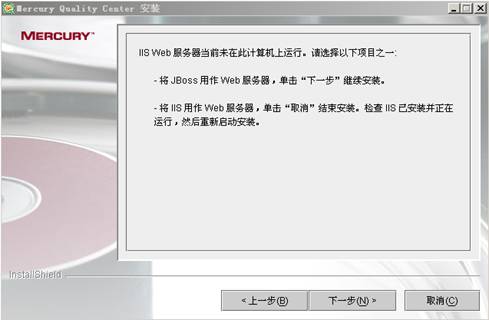
7)、邮件服务器属性。勾选"无",点击"下一步";

8)、数据库服务器配置。输入数据库用户名和密码,点击"下一步";
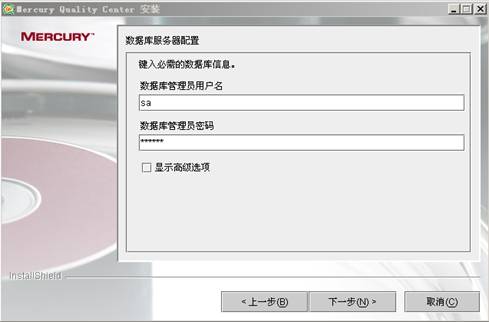
9)、定义站点管理员。输入用户名、密码、确认密码,点击"下一步";
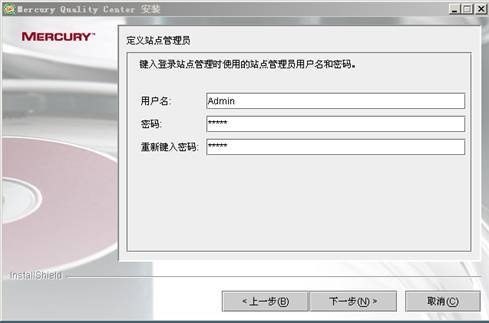
10)、安装摘要界面。直接点击"下一步";
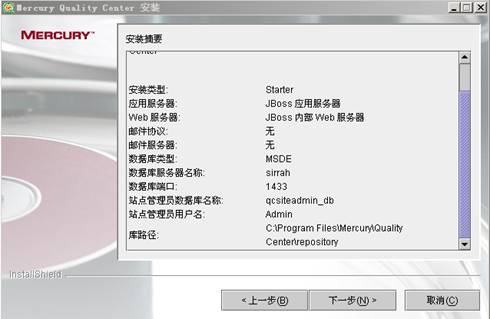
11)、安装过程中;
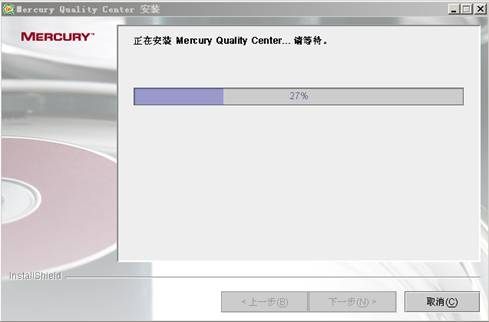
12)安装过程中;
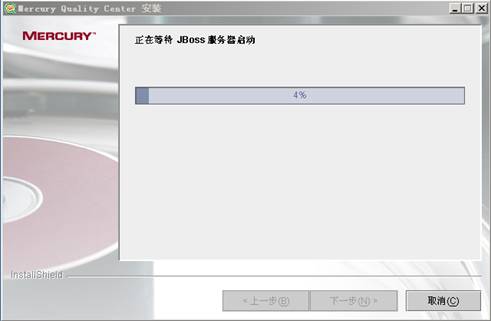
13)、安装完成界面。直接点击"完成";
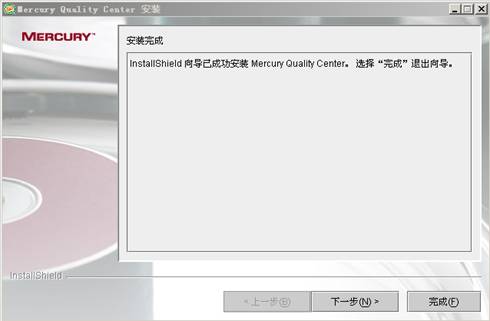
14)、访问地址http://localhost:8080/sabin,显示如下页面表示QC安装成功;
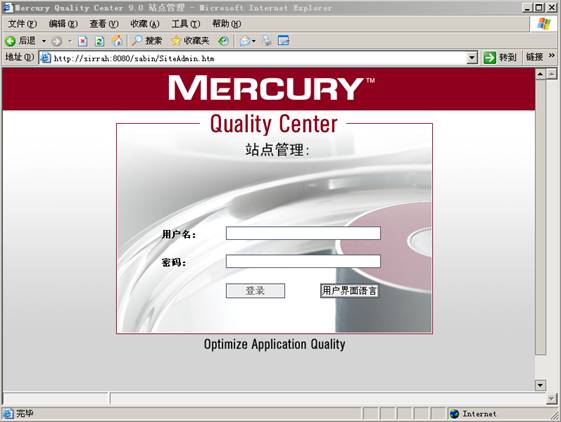
2.2. 破解Quality Center
1)、管理员登录,点击打开"许可证页面",点击修改,点击"粘贴许可证",点击"确定";
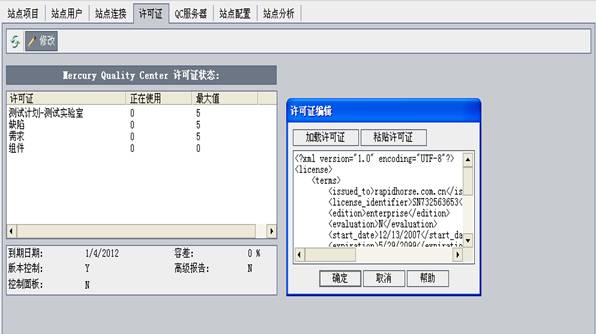
2)、显示如下图空色区域的状态,表明QC破解成功;
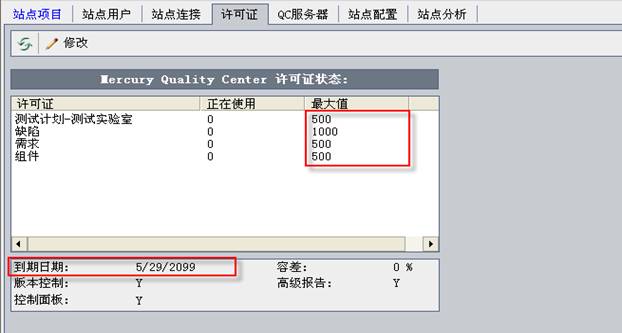
























 1058
1058

 被折叠的 条评论
为什么被折叠?
被折叠的 条评论
为什么被折叠?








